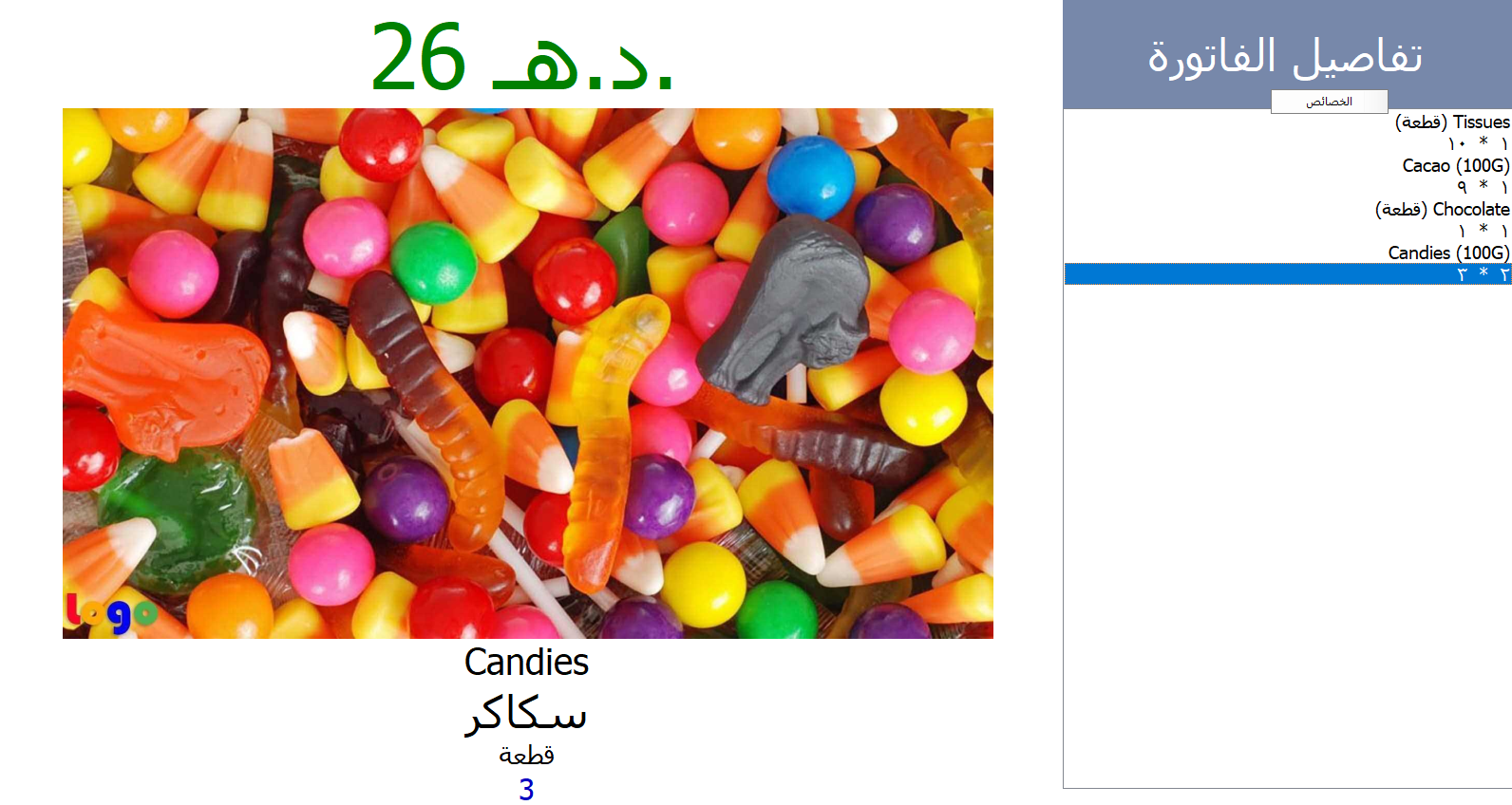شاشة الزبائن الثانية
طريقة تفعيل شاشة الزبائن على شاشة ثانية
يمكن تفعيل شاشة الزبائن في نظام المحاسبة الذهبية لعرض بيانات الفاتورة أو العمليات الجارية أمام العميل على شاشة مستقلة. ويتم ذلك عبر خطوتين أساسيتين كما يلي:
الخطوة الأولى: تفعيل نظام توسيع أجهزة العرض في نظام التشغيل (ويندوز)
قبل إعداد شاشة الزبائن داخل البرنامج، يجب التأكد من أن نظام التشغيل يتعرف على الشاشة الثانية ويعمل بوضع "توسيع العرض"، وليس "تكرار العرض".
لإجراء ذلك:
- انقر بزر الفأرة الأيمن على سطح المكتب
- اختر إعدادات العرض (Display Settings).
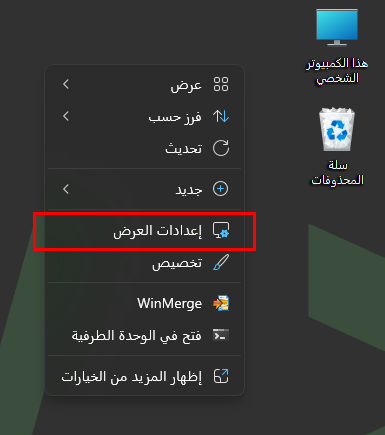
- في قسم شاشات العرض المتعددة (Multiple Displays)، اختر توسيع أجهزة العرض (Extend these displays).
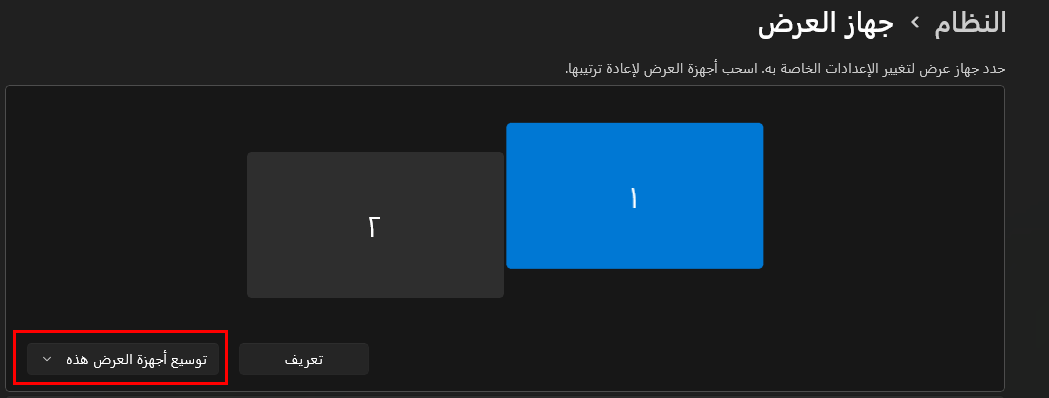
- احفظ التغييرات.
بعد تنفيذ هذه الخطوات، ستصبح الشاشة الثانية جاهزة للعمل كوحدة عرض مستقلة يمكن تخصيصها لشاشة الزبائن داخل البرنامج.
الخطوة الثانية: إعداد شاشة الزبائن من داخل برنامج المحاسبة الذهبية
بعد التأكد من إعداد الشاشتين بنجاح، انتقل إلى إعدادات البرنامج لتفعيل شاشة الزبائن، وذلك كما يلي:
- افتح إعدادات نقاط البيع في برنامج المحاسبة الذهبية
- انتقل إلى خيار نوع الشاشة واختر العرض الثانية (Customer Display).

- يمكنك أيضًا تحديد إعداد إضافي لجعل شاشة الزبائن تعمل بشكل آلي عند تشغيل نقاط البيع، بحيث تظهر تلقائيًا على الشاشة الثانية عند اختيار نمط نقاط البيع المخصص.
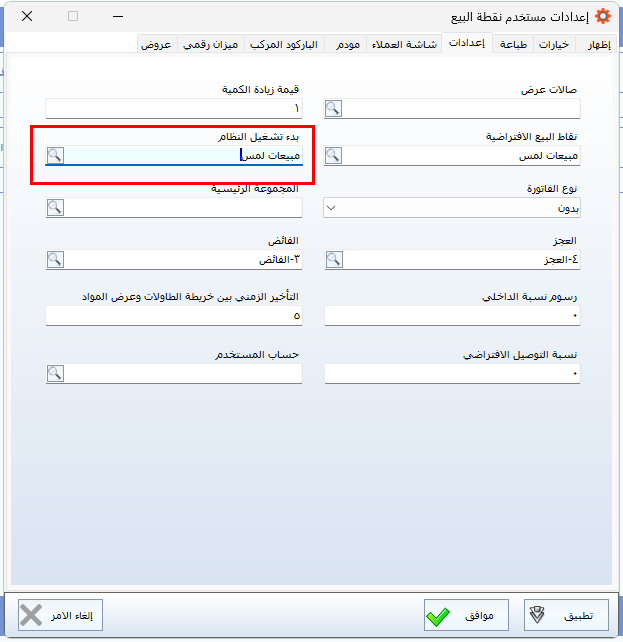
ملاحظة مهمة
يمكنك تخصيص حجم وموقع كل خانة ضمن شاشة الزبائن بالشكل الذي يتناسب مع تصميم الشاشة واحتياجات الشركة، وذلك بالنقر على الخانات داخل شاشة الزبائن وتعديلها بحرية للحصول على المظهر الأمثل.